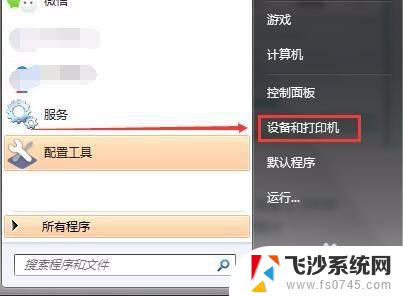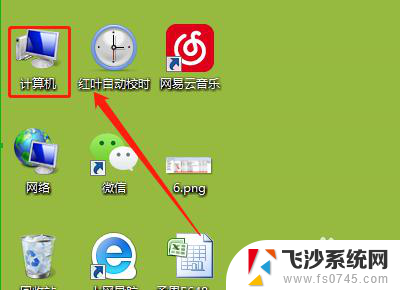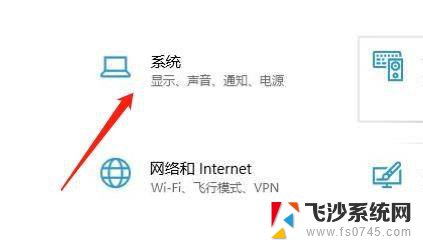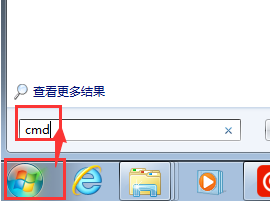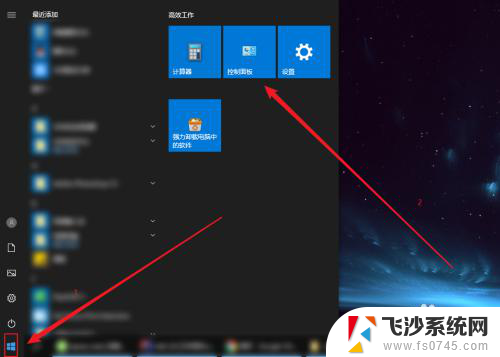电脑打印记录在哪找 查看打印机打印文件的历史记录方法
电脑打印记录在哪找,如今电脑已经成为我们日常生活中不可或缺的工具之一,而在使用电脑的过程中,打印文件也是我们经常需要进行的操作。有时候我们可能会遇到需要查看打印机打印文件的历史记录的需求。问题来了电脑打印的记录到底在哪里可以找到呢?针对这个问题,我们可以通过一些简单的方法来查看打印机的历史记录,从而满足我们的需求。下面我们将会介绍一些常用的方法,帮助大家轻松地找到电脑打印的历史记录。
步骤如下:
1.点击左下角的“开始”菜单,选择“设备和打印机”。
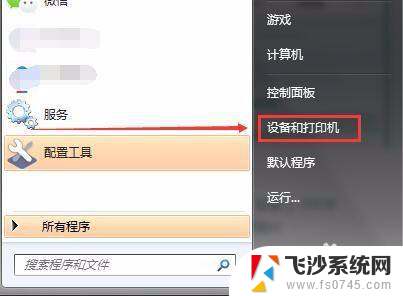
2.右击打印机,选择“属性”。
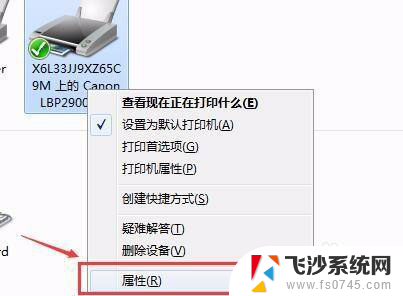
3.切换到“端口”,点击“配置端口”。
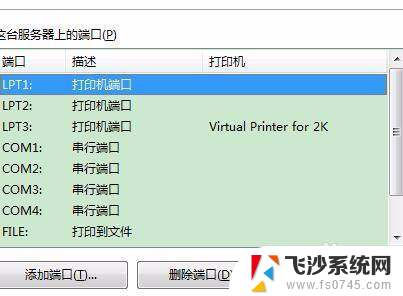
4.在弹出的对话框中出现IP地址,复制该地址。

5.打开浏览器,将复制号的IP粘贴进入。
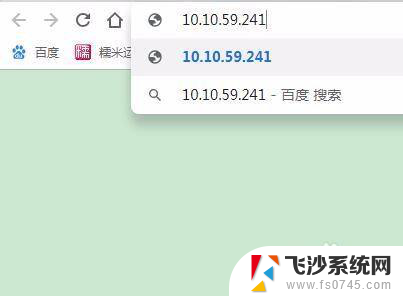
6.打开后在“首页”点击“使用日志”。
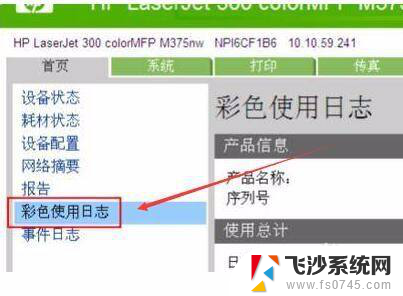
7.这时就可以看到详细的打印记录了(打印时间、张数、是否彩色、文件名等等。)
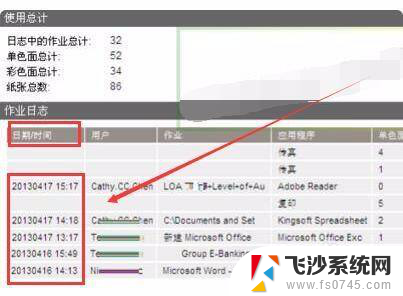
8.总结:
1、点击左下角的“开始”菜单,选择“设备和打印机”。
2、右击打印机,选择“属性”。
3、切换到“端口”,点击“配置端口”。
4、在弹出的对话框中出现IP地址,复制该地址。
5、打开浏览器,将复制号的IP粘贴进入。
6、打开后在“首页”点击“使用日志”。
7、这时就可以看到详细的打印记录了(打印时间、张数、是否彩色、文件名等等。)
以上就是电脑打印记录在哪找的全部内容,碰到同样情况的朋友们赶紧参照小编的方法来处理吧,希望能够对大家有所帮助。